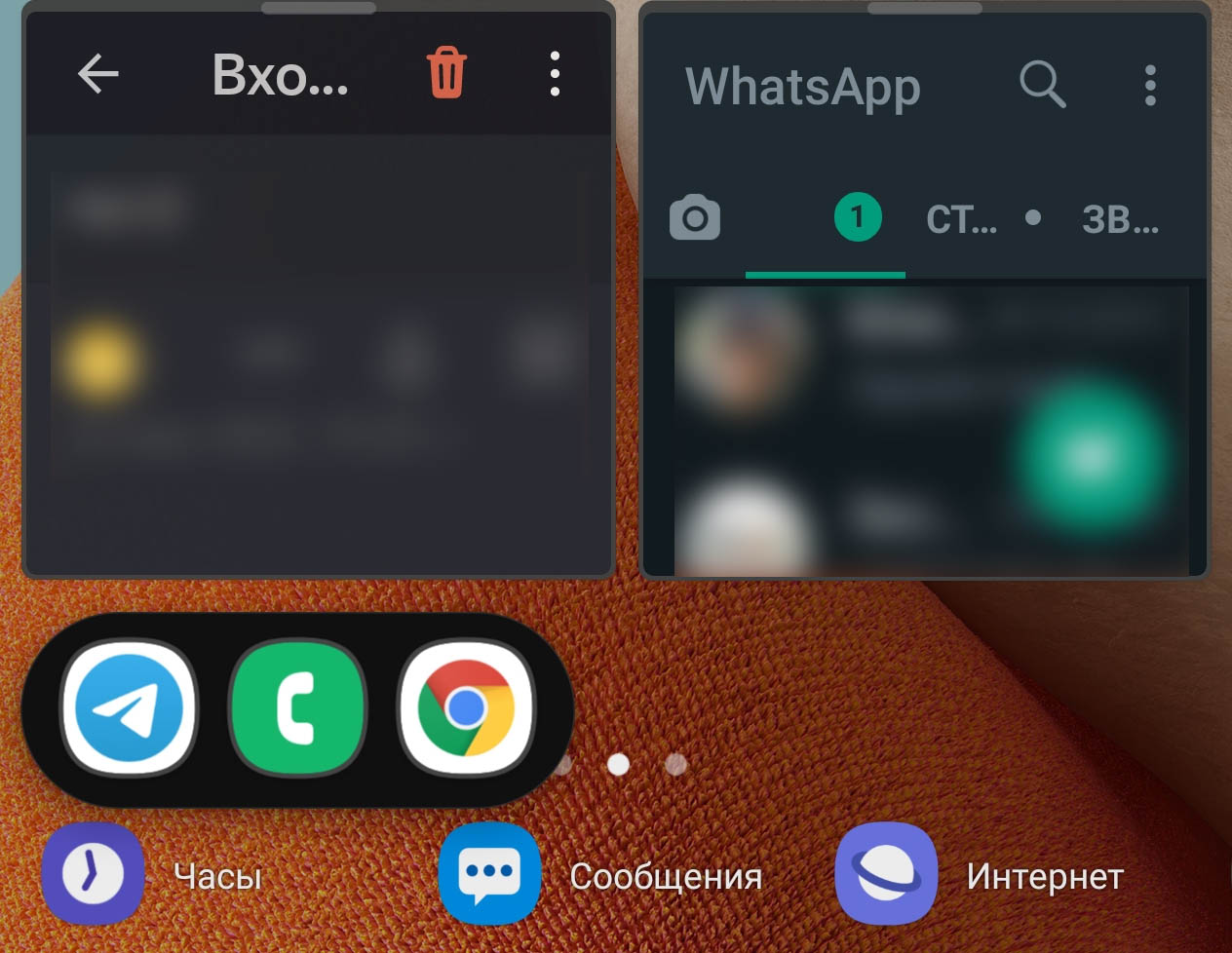Телеграм имеет продвинутый функционал. Пользователи могут настроить безопасный вход, скрыть информацию о себе в профайле, сменить тему оформления, установленную по умолчанию. Кроме этого, можно изменять параметры отображения уведомлений. Разберем пошаговую инструкцию, как убрать полностью всплывающие сообщения в Телеграмме.
Как полностью отключить всплывающие уведомления
Всплывающие уведомления содержат информацию о публикации новости в паблике и сообщениях, отправленных пользователю в групповой переписке Телеграмм. Отключить их возможно на смартфонах под управлением операционной системы Android, устройствах iPhone и персональных компьютерах. Также деактивацию функции можно выполнить в веб-версии мессенджера.
На Андроид
Сообщения на телефоне появляются вверху экрана, вследствие чего при просмотре видеороликов или иной текстовой информации могут закрыть половину экрана. Чтобы их убрать, нужно выполнить следующую последовательность шагов:
Отключение пузырей android 11 (miui 12) и всплывающих уведомлений поверх экрана.
- Загрузить Телеграмм из меню или с домашнего экрана.
- На стартовой странице найти и тапнуть по трем горизонтальным линиям.
- В появившемся меню перейти в раздел «Настройки».
- Нажать по вкладке «Уведомления и звуки».
- В пункте «Уведомления из чатов» деактивировать все три тумблера: «Личные чаты», «Группы» и «Каналы».
При необходимости можно зайти в расширенные параметры, тапнув по одной из категорий бесед. Внизу выбрать «Исключения», для тех диалогов в Телеграмм, к которым новые правила не будут применяться.

На iPhone
Чтобы убрать сообщения на Айфоне, нужно:
- Запустить программное обеспечение.
- Дождаться загрузки главной страницы Телеграмм.
- На панели инструментов внизу окна программы выбрать «Настройки».
- Появится диалоговое окно, где тапнуть Уведомления и звуки.
- В разделе «Из чатов» отключить тумблеры: «Личные чаты», «Каналы» и «Группы».
Отобразится окно, где нужно подтвердить действие по отключению всех всплывающих сообщений, нажав «Применить», а вверху окна приложения коснуться кнопки «Сохранить».
На персональном компьютере
На стационарных компьютерах и ноутбуках всплывающие сообщения появляются из системного трея Windows (находится рядом с часами). Убрать их возможно двумя способами.
- В системном трее найти значок Телеграмм со счетчиком уведомлений.
- Кликнуть по нему правой кнопкой мыши.
- Немного подождать до появления диалогового меню.
- Выбрать параметр «Отключить Push-уведомления».
Второй способ (через настройки программного обеспечения):
Как убрать выноски в телеграме? Сообщения поверх приложений
- Запустить десктопную или портативную версию мессенджера.
- На стартовом экране кликнуть по трем горизонтальным линиям.
- В появившемся меню перейти в раздел «Настройки».
- Щелкнуть по пиктограмме с изображением колокольчика.
- Активировать параметр «Отключить Push-сообщения на рабочем столе».
Для сохранения новых настроек, внизу щелкнуть по вкладке «Применить».

В Телеграм Веб
Через веб-версию Телеграмма также допускается убрать сообщения, всплывающие поверх экрана:
- Зайти на официальный сайт Web Telegram.
- Авторизоваться с помощью номера телефона или QR-кода.
- На главной странице щелкнуть по трем горизонтальным линиям.
- Появится контекстное меню, где выбрать «Настройки».
- В новом окне кликнуть по вкладке «Уведомления».
- В пункте «Личные чаты» снять отметку с чекбокса «Сообщения из личных чатов».
- В пункте «Группы» убрать отметку с чекбокса «Сообщения из групп».
- В разделе «Каналы» убрать метку с параметра «Уведомления из каналов».
Во всплывающем окне нажать по кнопке «Применить».
Как убрать всплывающие сообщения от конкретного чата
Убрать Push-уведомления можно и для конкретного Телеграмм чата, а не полностью отключая опцию.
На Андроид
Последовательность действий, следующая:
- Запустить Telegram, в ленте выбрать диалог.
- В правом верхнем углу экрана тапнуть по трем вертикальным точкам.
- В контекстном меню нажать на кнопку «Звук».
- Внизу кликнуть по пиктограмме перечеркнутого колокольчика.
Теперь из выбранного диалога приходить звуковые сигналы и всплывающие Push-сообщения не будут.
На iPhone
Чтобы убрать ненужные плавающие сообщения, придерживайтесь следующей инструкции:
- На основной странице выбрать диалог.
- Тапнуть по аватарке канала, группы или беседы.
- В пункте «Описание» найти раздел «Уведомления».
- Рядом с функцией деактивировать тумблер.
Для применения новых настроек Телеграмм нажать на кнопку «Сохранить».
На персональном компьютере
Последовательность шагов по отключению всплывающих сообщений следующая:
- В ленте найти и открыть диалог.
- Щелкнуть по трем вертикальным точкам в правом верхнем углу экрана.
- Навести курсор на вкладку с изображением перечеркнутого колокольчика.
- Отобразится всплывающее окно, где нажать «Выключить».
Новые настройки применяются автоматически.
В веб-версии Телеграм
Через веб-версию также можно убрать оповещения для конкретного чата:
- В Телеграмм ленте открыть диалог.
- В правом верхнем углу окна приложения нажать на три вертикальные точки.
- Отобразится диалоговое окно.
- Щелкнуть по настройке «Выключить Push-сообщения».
Если нажать по пиктограмме перечеркнутого колокольчика рядом с названием канала, группы или беседы, то можно открыть расширенные параметры Push-сообщений. Здесь допускается установить время, в течение которого уведомления приходить не будут.
Фото: Janis Fasel Unsplash
Источник: telega-blog.ru
Уведомления из мессенджеров и социальных сетей в виде пузырьков разработали еще несколько лет назад. В последнее время они все чаще стали появляться и на разных моделях телефонов, позволяя использовать всплывающие чаты в разных приложениях. Например, в моделях Samsung такие уведомления стали доступны с выходом Android 11. Однако многие торопятся их отключить, не зная, как избавиться от назойливых кружков. Далее мы рассмотрим достоинства и недостатки пузырьковых чатов, посмотрим, как их включить или отключить на примере телефона Samsung с Android 11, покажем все тонкости управления ими и разберем другие нюансы.

Что значит уведомления в формате пузырей

При обычных настройках телефона уведомления из разных источников на время отражаются в виде строки или окна на экране и затем доступны в шторке уведомлений. Если вам активно пишут в какой-то чат, то вы вынуждены постоянно отвлекаться от какого-то своего приложения на телефоне, чтобы открыть приложение этого чата, прочитать и ответить на сообщение.
Затем приходится возвращаться в свое приложение. С пузырьковыми чатами идет работа по типу «окно в окне», то есть чат будет висеть в миниатюрном окне поверх вашего приложения. Просмотрев сообщение и ответив на него, вы вернетесь к своей работе. Если вы настроите пузырьки от нескольких источников, они будут группироваться и висеть в одном многослойном пузырьке.
Преимущества и недостатки уведомлений в виде пузырей
Пузырьковое уведомление по приходу сворачивается в пузырек (кружок) и висит на экране поверх других приложений до тех пор, пока вы его не прочитаете или не удалите. Работа с ним ведется в маленьком окошке, которое не мешает другой вашей работе на телефоне. То есть вы можете смотреть видео, играть, искать что-то в интернете и параллельно просматривать сообщения в чате и в том числе быстро отвечать на них. 
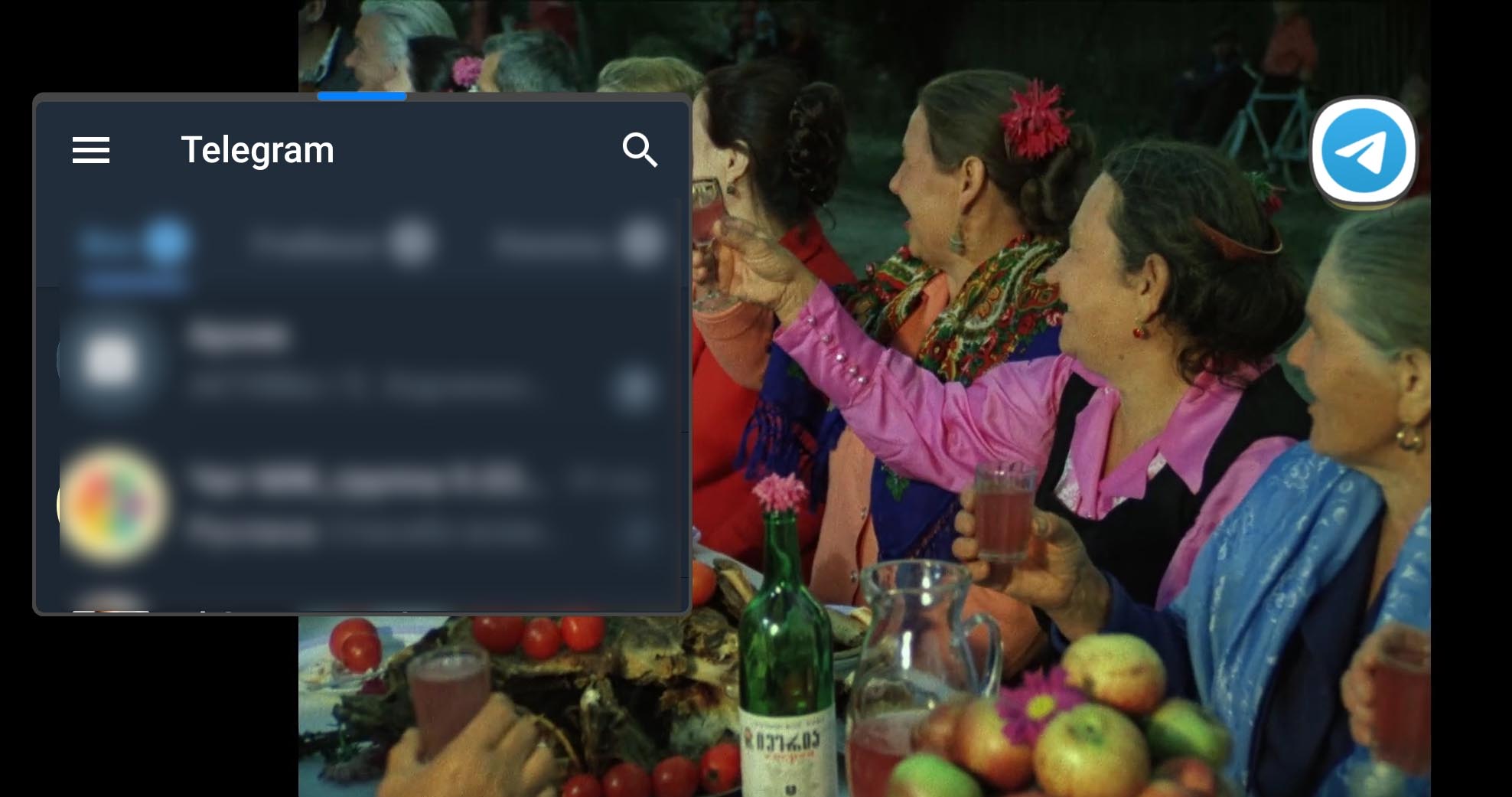 В то же время это висение перед глазами в некоторые моменты является и недостатком пузырей. Именно из-за этой назойливости их часто отключают, особенно при получении большого количества сообщений из разных источников. Но здесь скажем о двух особенностях: нужно сделать правильные настройки и использовать пузыри только от тех приложений, которые вам действительно нужны. И всегда можно оперативно удалить пузырек, если он мешает, например, для создания скриншота экрана.
В то же время это висение перед глазами в некоторые моменты является и недостатком пузырей. Именно из-за этой назойливости их часто отключают, особенно при получении большого количества сообщений из разных источников. Но здесь скажем о двух особенностях: нужно сделать правильные настройки и использовать пузыри только от тех приложений, которые вам действительно нужны. И всегда можно оперативно удалить пузырек, если он мешает, например, для создания скриншота экрана.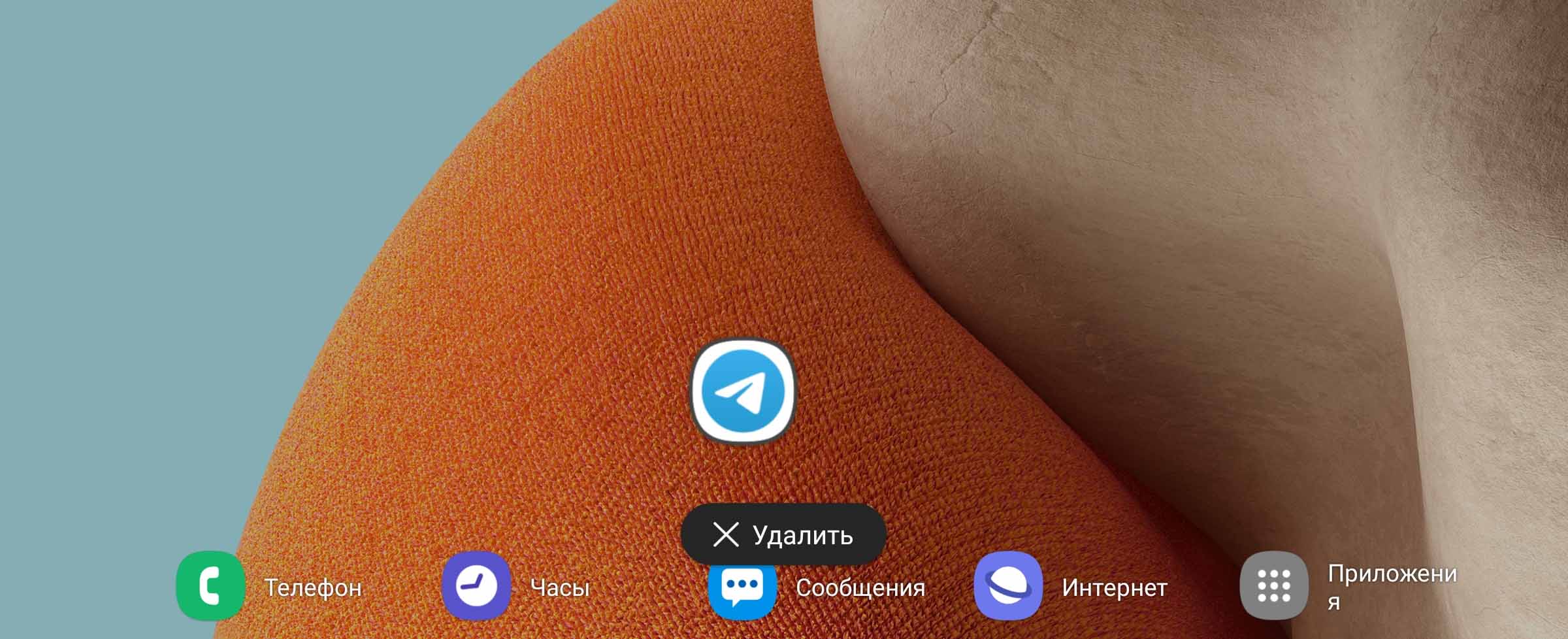
Как включить и отключить всплывающие чаты
Такой вид уведомлений есть далеко не в каждом модели телефонов. Мы покажем пример настройки на телефонах Samsung с Android 11 (на ОС младших версий этой функции нет). Пузырьковые чаты настраиваются в разделе уведомлений. Перейдите в раздел «Настройки» вашего телефона и выберите подраздел «Уведомления». Кликните по строке «Дополнительные параметры» и затем по «Плавающие уведомления».
Поставьте переключатель рядом с опцией «Всплывающие уведомления». 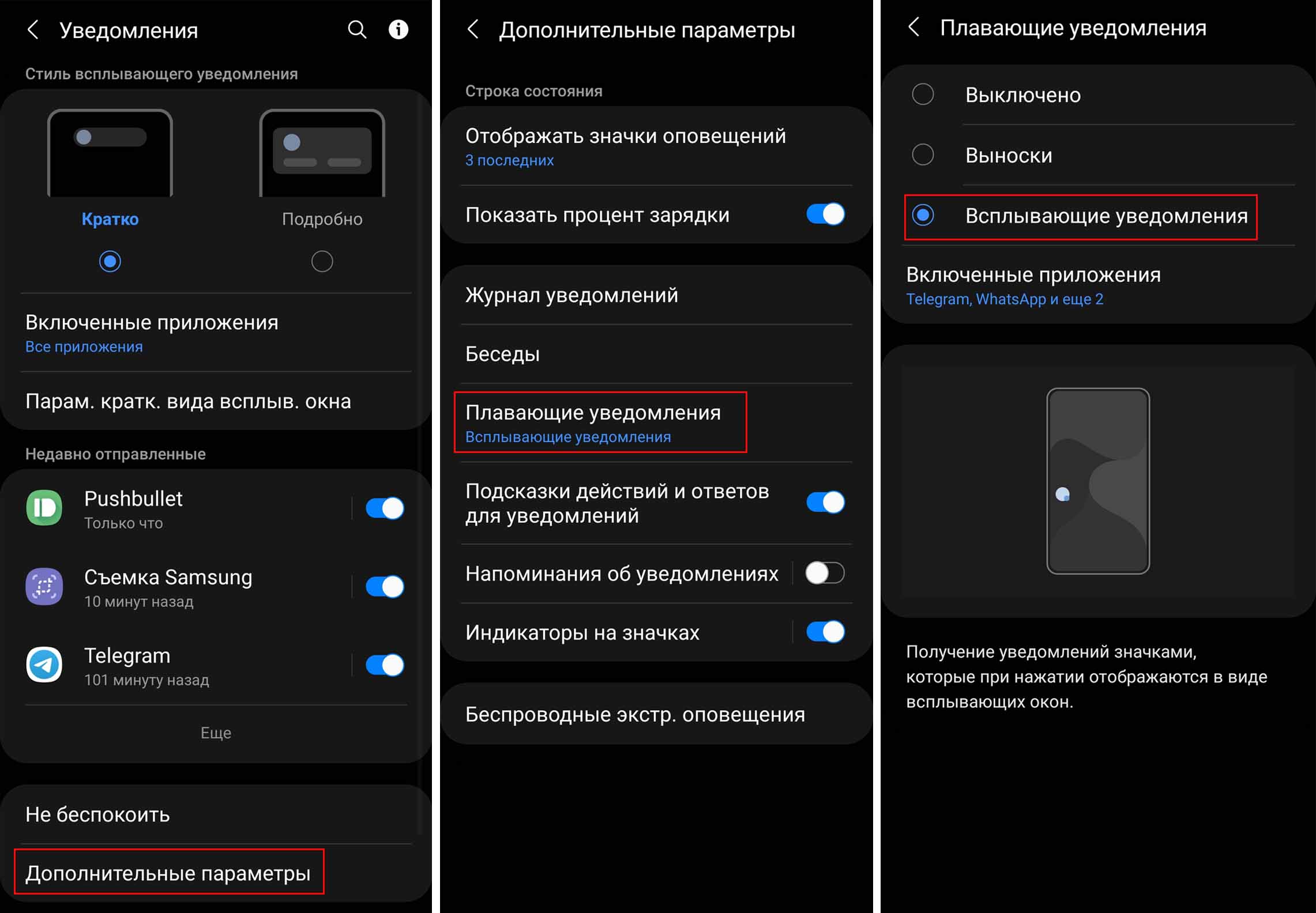 Но этого недостаточно, так как нужно еще указать приложения, от которых вы будете получать пузырьки. Кликните по «Включенные приложения» и посмотрите, что вам доступно. Вы можете активировать сразу все свои мессенджеры и социальные сети, например, Telegram или VK, чтобы оценить, какие из них оставить. Или же начните с одного приложения. Заметим, что в этом списке присутствуют только те приложения, которые поддерживают данный тип уведомлений.
Но этого недостаточно, так как нужно еще указать приложения, от которых вы будете получать пузырьки. Кликните по «Включенные приложения» и посмотрите, что вам доступно. Вы можете активировать сразу все свои мессенджеры и социальные сети, например, Telegram или VK, чтобы оценить, какие из них оставить. Или же начните с одного приложения. Заметим, что в этом списке присутствуют только те приложения, которые поддерживают данный тип уведомлений. 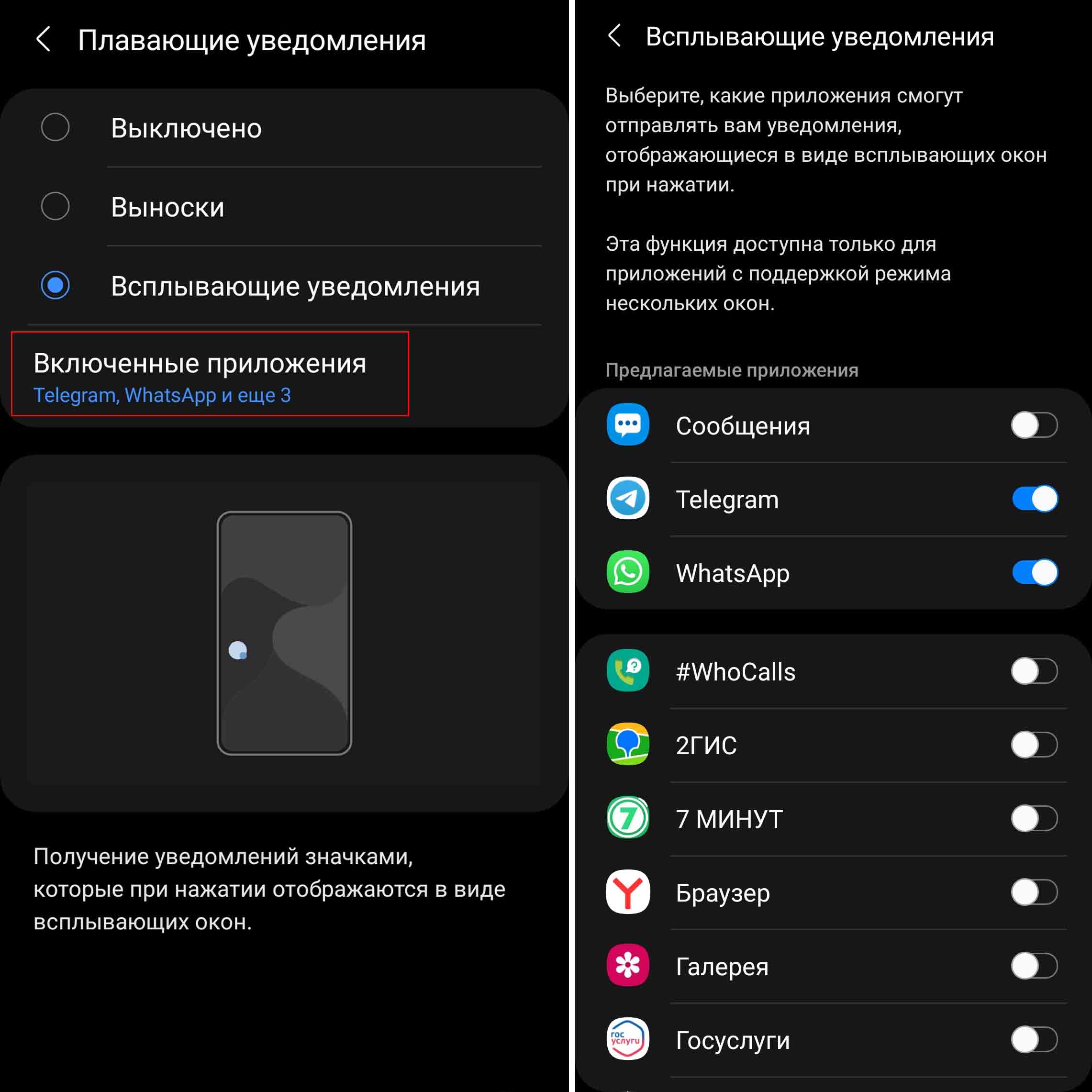 Для выключения пузырьковых уведомлений проделайте те же действия, только поставьте переключатель в позицию «Выключено» или «Выноски», если хотите поработать с выносками.
Для выключения пузырьковых уведомлений проделайте те же действия, только поставьте переключатель в позицию «Выключено» или «Выноски», если хотите поработать с выносками.
Как пользоваться всплывающими чатами в Telegram и других приложениях
Когда придет сообщение из источника, для которого вы настроили пузырьки, оно будет отображаться в двух местах: традиционно в шторке уведомлений и в виде пузырька поверх открытой вами в данной момент программы. Кликните по пришедшему пузырьку, и перед вами откроется миниатюрное окошко. Посмотрим, как им управлять.
Заметим, что эти советы относятся к телефонам «Самсунг», так как в других моделях пузырьковые чаты и управление ими может быть реализовано иначе. Если вы кликните строго по рамке открытого окошка с любой стороны, рамка станет синей и будет способна менять размеры. Например, сделайте окошко очень маленьким. Если приходят сообщения из разных источников (например, «Телеграма» и VK), тогда они будут висеть в многослойном пузырьке, а по клику на него раскроются иконки этих источников. Разъединить пузырьки разных приложений не получится, но можно точно так же удалить один из них, если захватить его пальцем и вести вниз экрана к появившейся строчке «Удалить». 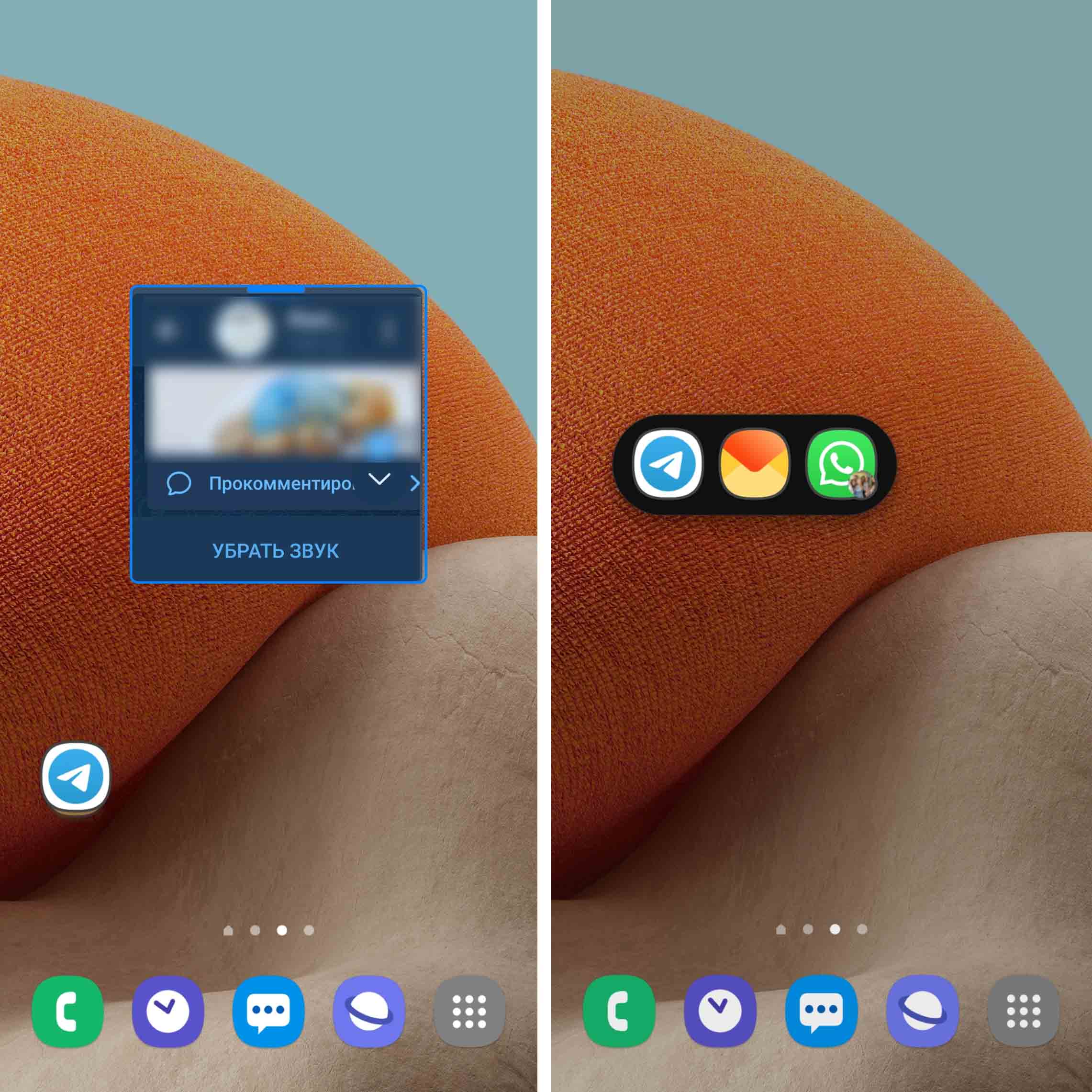
Если приходят сообщения из разных чатов одного источника, например «Телеграма», тогда при просмотре первого чата пузырек для остальных чатов останется висеть на экране, пока вы не просмотрите и его тоже. При просмотре чатов вы будете замечать, как закрывается соответствующий пузырек на экране. Заметим, что в миниатюрном окошке доступны все основные функции полноценного окна: свайпом слева направо вы перейдете из конкретного чата в основное меню, свайпом снизу вверх на последнем посте чата вы перейдете в чтение другого чата, который прислал вам сообщение. Также в маленьком окне доступна иконка трех точек и функция выключения звука. 
При клике на эту черточку у вас появится несколько кнопок для управления окном. Рассмотрим их по порядку.
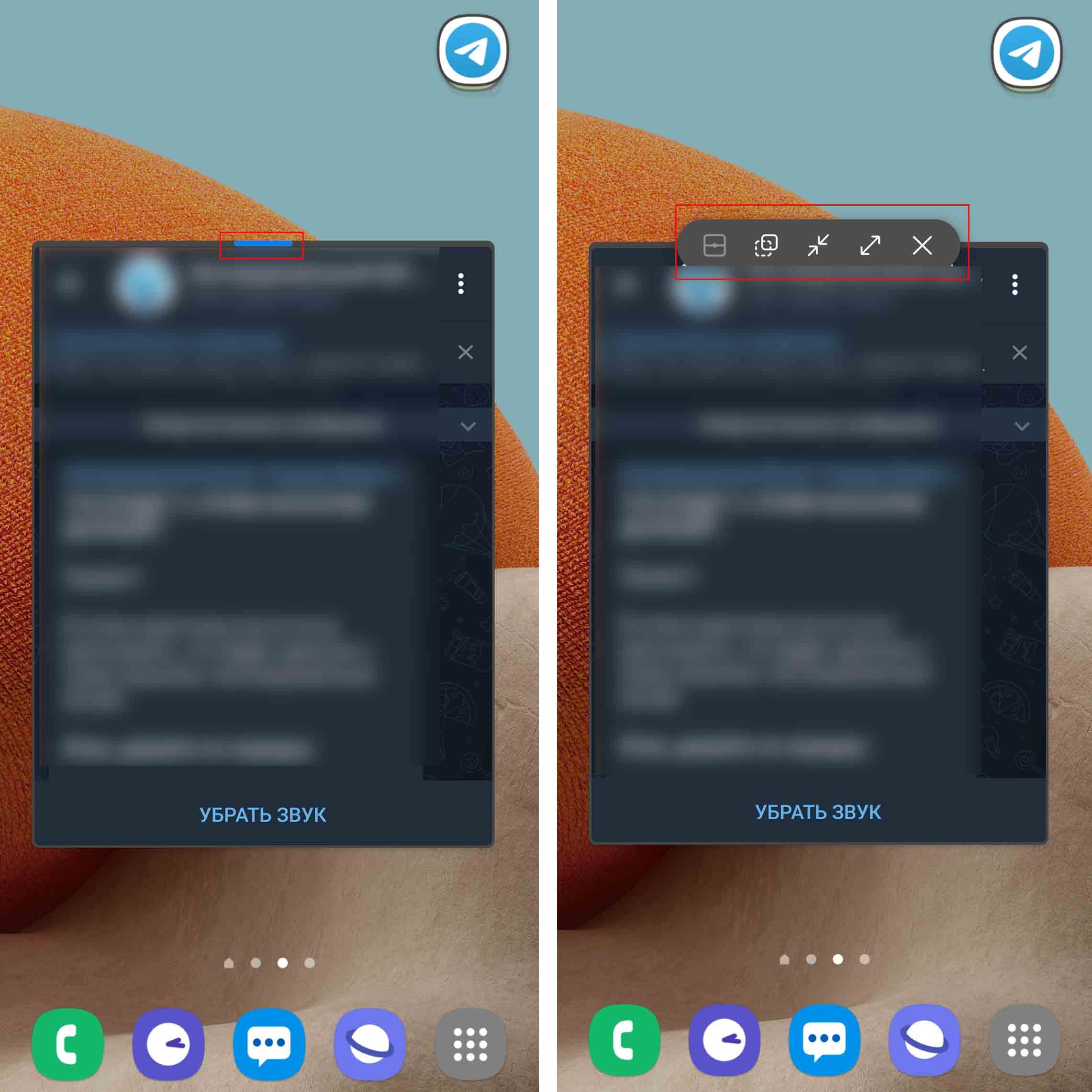 Первая слева кнопка нужна для того, чтобы создать пару из двух приложений. Она будет активна только в том случае, если вы откроете пузырек поверх какого-то приложения. Допустим, вы смотрите фильм в кинотеатре Ivi. В момент просмотра вам пришел пузырек из «Телеграма».
Первая слева кнопка нужна для того, чтобы создать пару из двух приложений. Она будет активна только в том случае, если вы откроете пузырек поверх какого-то приложения. Допустим, вы смотрите фильм в кинотеатре Ivi. В момент просмотра вам пришел пузырек из «Телеграма».
Если в мессенджере намечается долгая переписка, тогда можно нажать на крайнюю слева кнопку, и у вас произойдет разделение окна, то есть на половину экрана будет окно кинотеатра, на другую — мессенджера. Снять разделение или поменять приложение местами поможет синяя черта между окнами и иконка трех точек под ней. 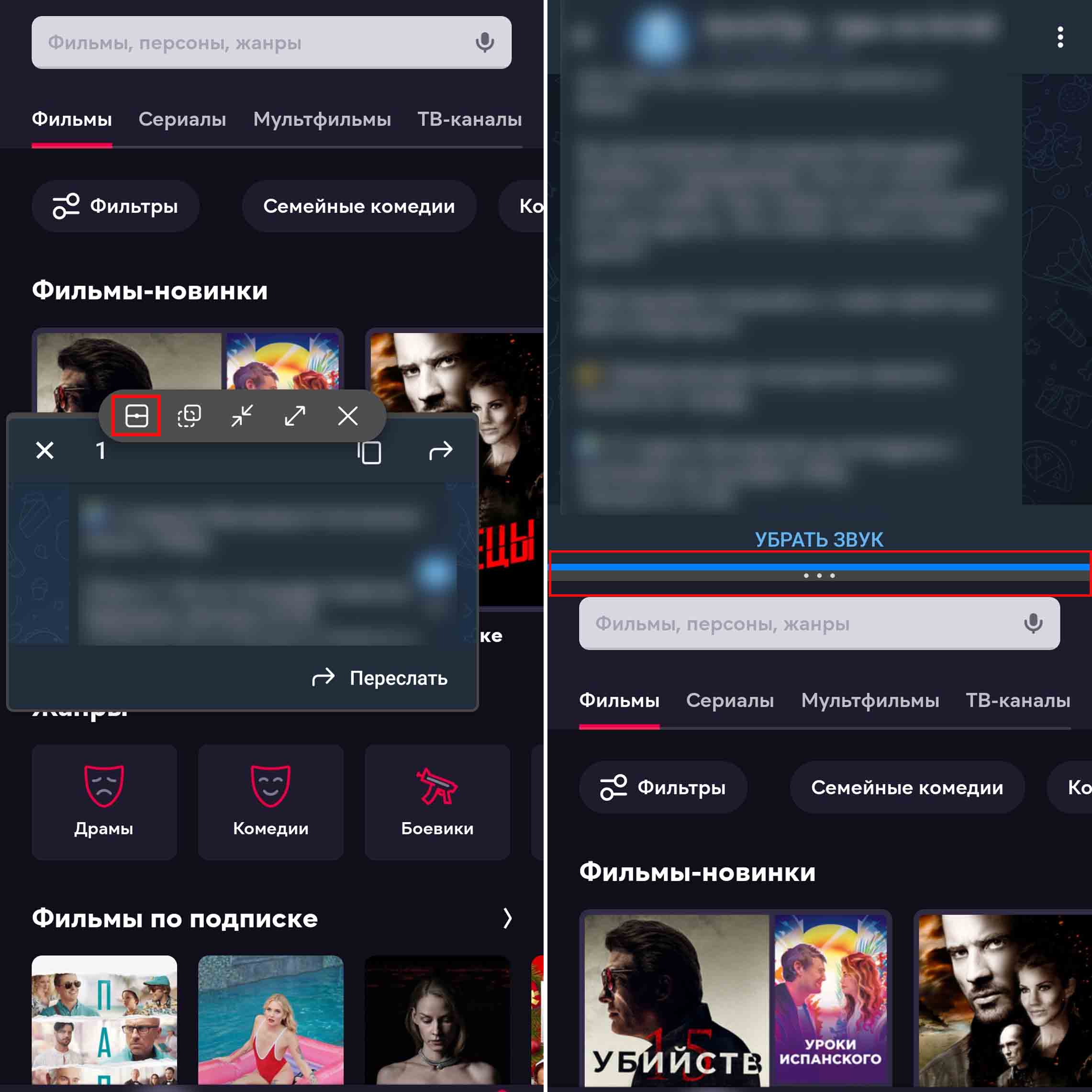 Следующая кнопка нужна для того, чтобы регулировать прозрачность окна. Если вам зачем-то нужно видеть содержимое экрана сквозь раскрытое окошко с чатом, тогда кликните по этой кнопке и двигайте ползунок влево для снижения прозрачности окна. Центральная кнопка сворачивает окошко обратно в пузырь. Эта функция может пригодиться, если, например, вы прочитали сообщение, но хотите подумать над ответом или вам нужно не забыть о пришедшем сообщении. Тут же заметим, что сам пузырь легко перемещается по экрану в любую его точку.
Следующая кнопка нужна для того, чтобы регулировать прозрачность окна. Если вам зачем-то нужно видеть содержимое экрана сквозь раскрытое окошко с чатом, тогда кликните по этой кнопке и двигайте ползунок влево для снижения прозрачности окна. Центральная кнопка сворачивает окошко обратно в пузырь. Эта функция может пригодиться, если, например, вы прочитали сообщение, но хотите подумать над ответом или вам нужно не забыть о пришедшем сообщении. Тут же заметим, что сам пузырь легко перемещается по экрану в любую его точку. 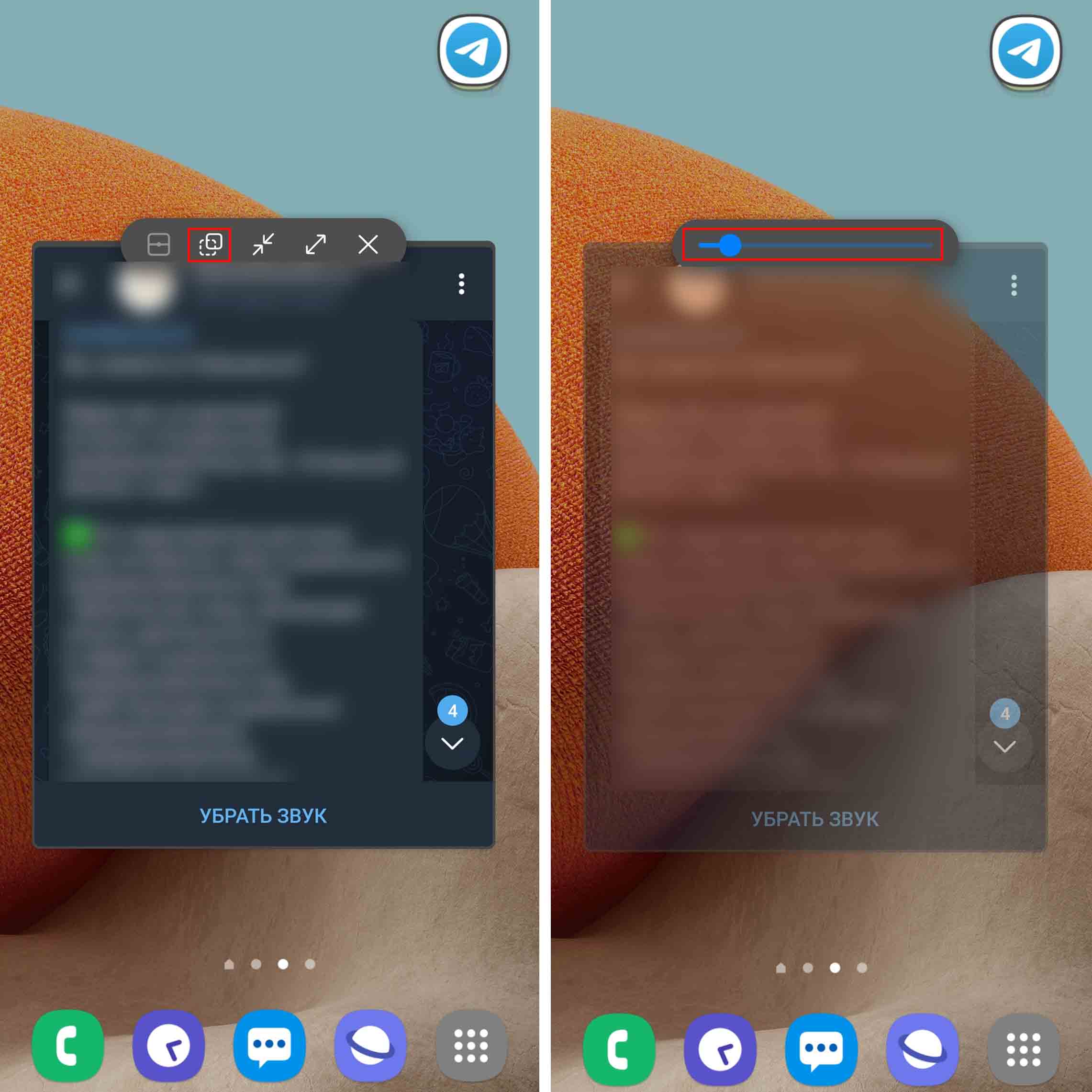
Четвертая кнопка разворачивает приложение полностью, если вам так удобнее читать или вы хотите воспользоваться другим функционалам приложения. Наконец, пятая кнопка со значком крестика закрывает пузырек. Заметим, что существуют и другие способы управления всплывающим чатом.
Если у вас на телефоне настроены жесты навигации, тогда привычное смахивание от нижней черты поможет вам быстро убрать с экрана открывшееся окошко пузыря. Смахнув приложение, вы закроете и пузырек. Так же можно взять пузырь и нести его вниз экрана к центру, пока не увидите строку «Удалить». Но при этом сообщение так и останется непрочитанным и будет висеть в шторке уведомлений. 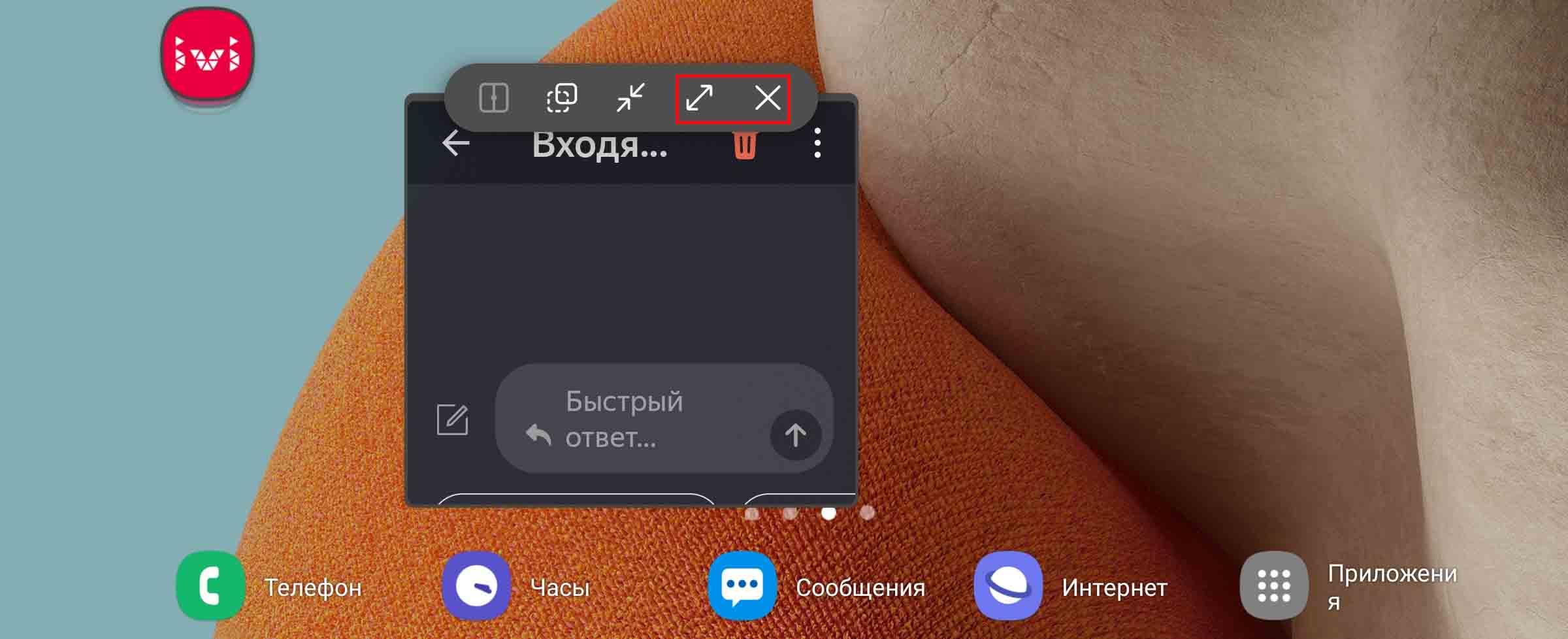
Как перевести любое приложение в пузырек
Интересно, что вы можете перевести в плавающий пузырек почти любое открытое приложение. Для этого при помощи кнопок или жестов навигации перейдите в раздел недавно открытых приложений. Теперь кликните по иконе нужного вам приложения и выберите «Открыть в режиме всплывающего окна». Если такой команды нет, то данное приложение не может быть свернуто вы пузырек (например, не подходят некоторые приложения). 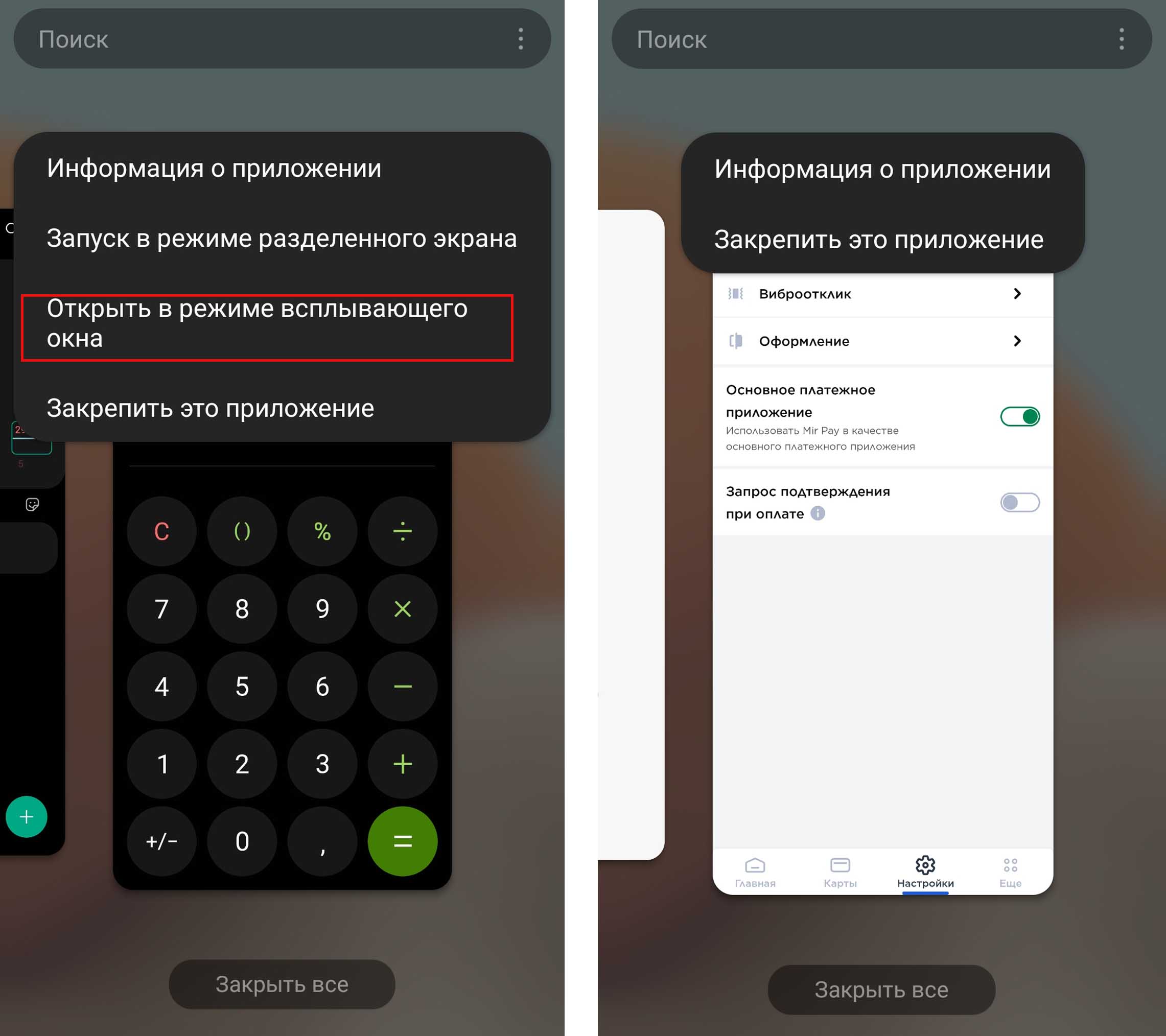
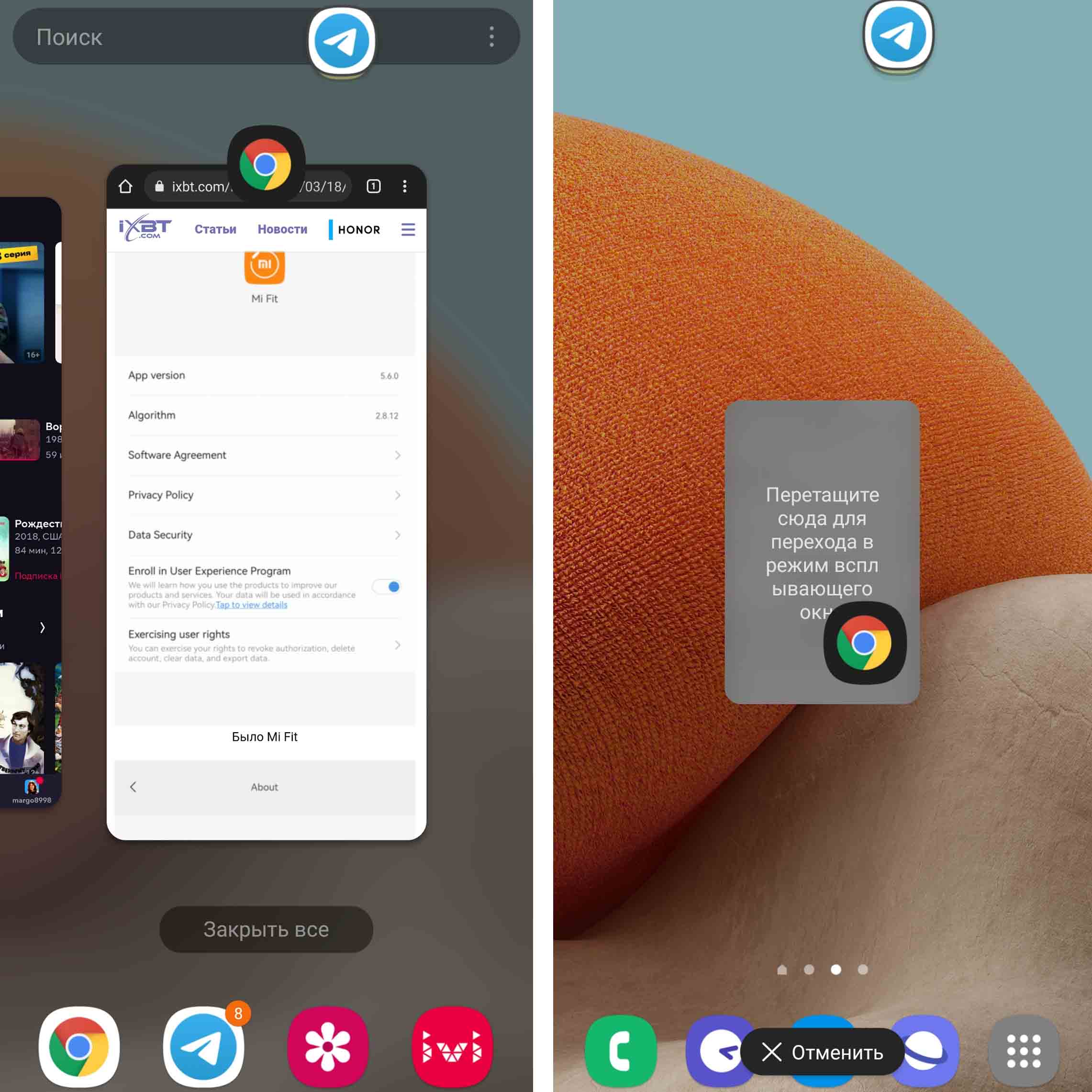
При такой организации у вас уже появляется целая строка пузырьков с полосой прокрутки внутри нее. Обустроив на экране, например, три окошка приложений, вы можете легко управлять ими. Например, чтобы свернуть в пузырь одним жестом все открытые приложения кликните по центральной нижней кнопки панели навигации или сделайте жест смахивания от нижней черты, если вместо кнопок используете жесты. Вы также можете в ленте пузырьков снова кликнуть по ним, и окошки появятся на экране в тех же местах и тех же размерах.
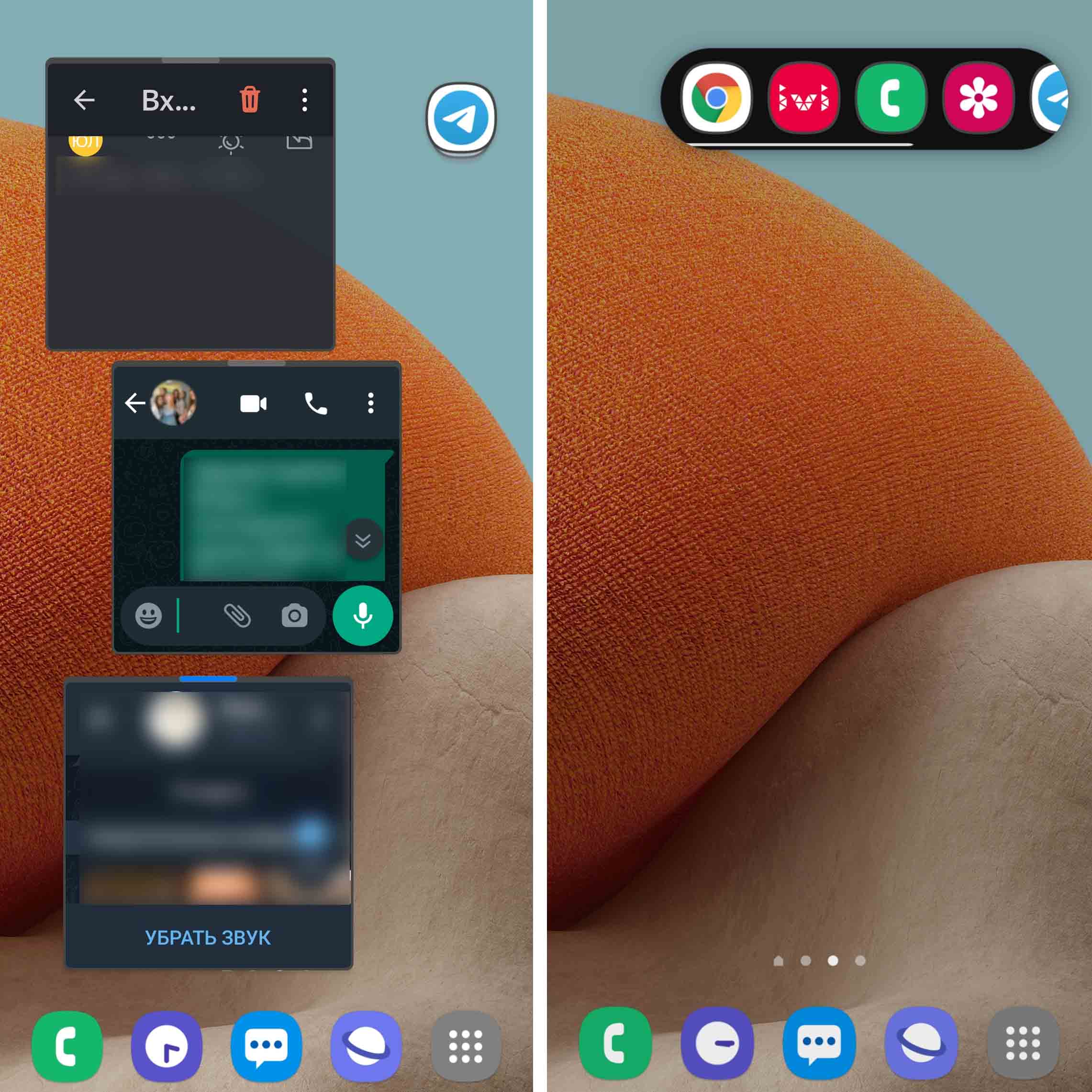
Не забывайте, что когда у вас висит цепочка пузырьков, все приложения в них запущены. Для их закрытия вы можете пользоваться не только кнопкой внутри каждого окошка, но и использовать привычный жест смахивания вверх в разделе недавних приложений. При этом непрочитанные сообщения так и останутся непрочитанными и будут отображаться в шторке уведомлений. Если цепочка висит в неудобном для вас месте, то вначале сверните ее, затем перенесите пузырёк в другое место экрана. Для этого коснитесь пустого места на овальной ленте пузырьков, например, оно может быть с правого или с левого края овала, а также можно коснуться полосы прокрутки снизу (см. рисунок ниже).
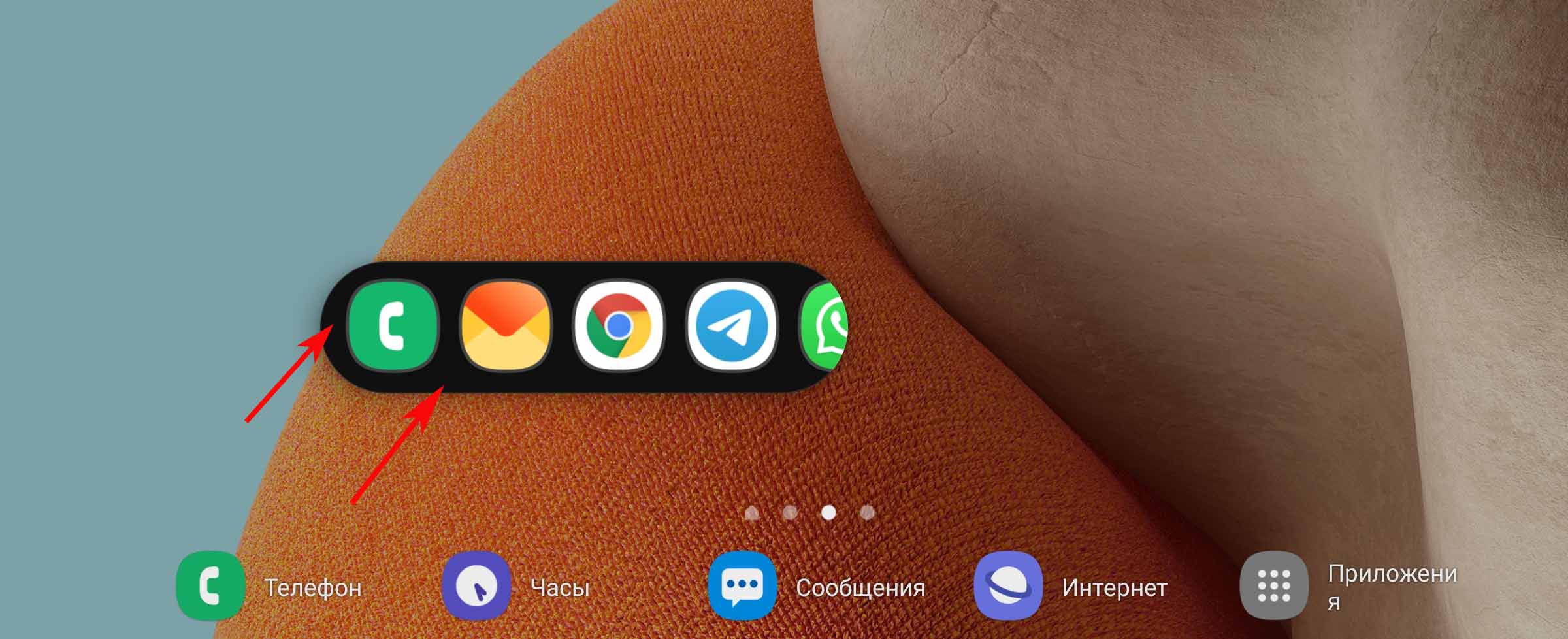
Мы подробно рассмотрели, что собой представляют пузырьковые уведомления и как ими пользоваться. Понимание того, как именно ими управлять, поможет многим по достоинству оценить эту функцию телефона. Теперь осталось на практике проверить, подходит ли вам эта функция.
Источник: gadgetpage.ru